Инструкция: Как установить Yandex Browser в Linux
Яндекс Браузер постепенно набирает популярность даже среди тех, кто пользуется Linux. Только вот установить его в Linux вообще не самая простая задача. Впрочем, ее тоже можно решить.
Для начала попробуем более простой способ. Если не сработает, то перейдем ко второму.
- Заходим на официальный сайт Яндекс.Браузера.
- Кликаем по кнопку «Скачать».

Нам нужна большая желтая кнопка
- Перед нами появится список браузеров для разных платформ. Здесь нужно выбрать, какую будем использовать. Если у вас дистрибутив на базе Debian (это сам Debian, Ubuntu, Mint, Elementary OS), то качаем пакет deb, x64. Если у вас дистрибутив-родственник Red Hat (Fedora, CentOS), то качаем пакет rpm, x64.
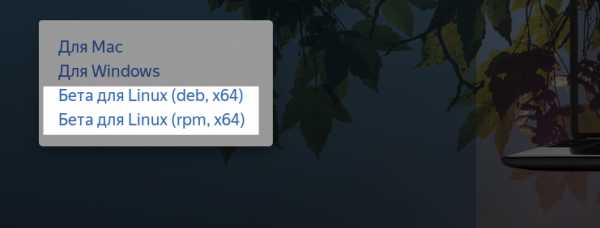
Надо отметить, что эти пакеты тестовые. Стабильных релизов все еще не было
- Сохраняем пакет на свой компьютер. Не открываем, а именно сохраняем.
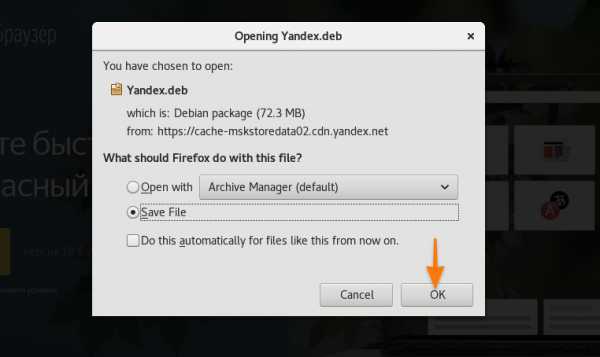
По умолчанию Firefox пытается открыть файл с помощью архиватора. Нам это не нужно. Загружаем браузер на компьютер
- Открываем файловый менеджер и ищем загруженный пакет с браузером.
- Кликаем по скачанному файлу правой кнопкой мыши.
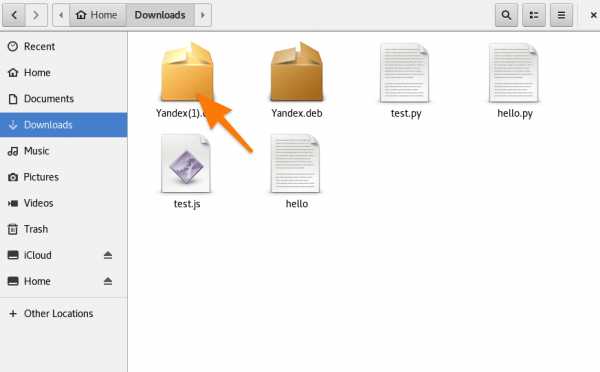
Вот нужный файл в формате DEB
- В появившемся контекстном меню выбираем пункт «Открыть с помощью другого приложения».
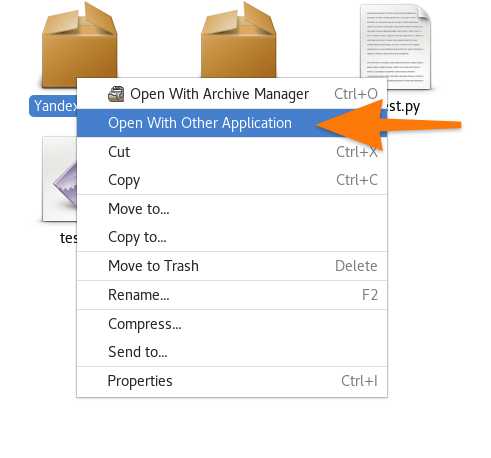
Напоминаю, что по умолчанию система пытается открыть пакет в архиваторе. Нам этот вариант не подходит
- Выбираем в списке приложений менеджер установки пакетов.
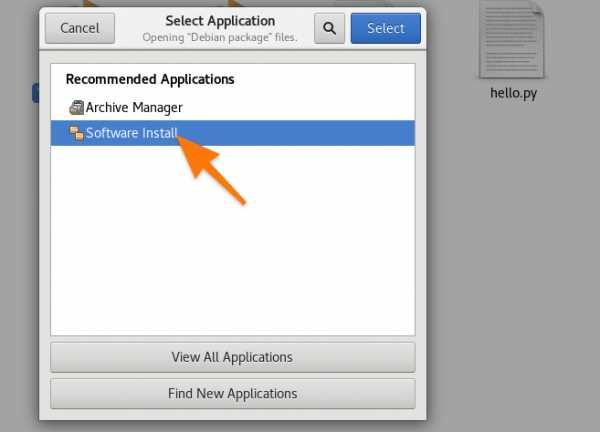
У вас иконка пакетного менеджера может выглядеть иначе. Скорее всего, она будет похожа на магазин приложений
- Должен открыться магазин приложений. В нем будет кнопка «Установить». Жмем по ней, вводим пароль и все.
Если вам не повезло, и этот способ не сработал, есть другой вариант. Иногда установщик выдает ошибку, и приходится искать обходной путь. У меня на Debian первый способ не работает. А вот на Ubuntu, например, все нормально.
Этот способ точно сработает. Он универсальный, и лично проверен на Debian, где, как я уже сказал, обычный способ установки не подходит.
Сначала надо скачать клиент Яндекс Браузера на компьютер (смотрите инструкцию выше). После того как скачаете подходящий пакет, делаем следующее:
- Открываем терминал.
- Переходим в папку, куда мы скачали пакет с браузером. Вероятнее всего, он лежит в папке «Загрузки». Чтобы в нее попасть, воспользуемся командой cd. Например так: cd Downloads.
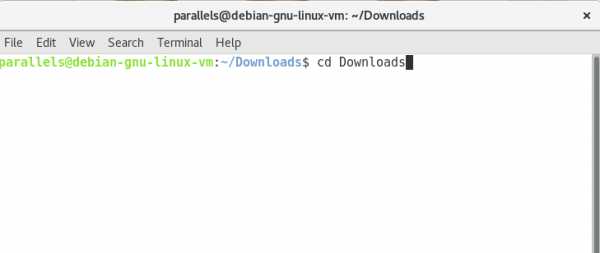
Если вы перепутаете папку, то дальнейшие команды не сработают
- Оказавшись в нужной папке, вводим команду sudo dpkg -i yandex*.deb
Учтите, что терминал чувствителен к регистру, поэтому заранее убедитесь, что файл называется yandex, а не Yandex, например. Иначе ничего не сработает.
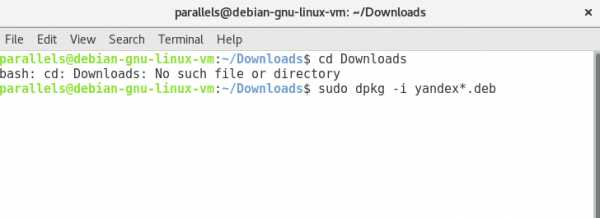
На этом скриншоте я уже перешел в папку Downloads заранее, поэтому вы можете заметить ошибку во второй строке
- Файл начнет распаковываться, но с большой долей вероятности процесс завершится неудачно. И это нормально. Скорее всего, ошибка связана с тем, что системе не удалось разрешить зависимости.
Если ошибка не появилась и процесс завершился успешно, то для вас инструкция закончилась. Браузер должен появиться в списке приложений, и его можно оттуда запустить.
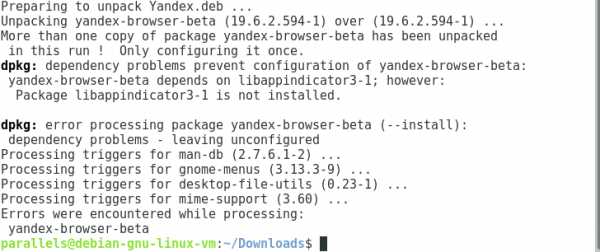
Следим за строками error и dependency problems. Они говорят нам о характере возникшей ошибки
- Чтобы разрешить зависимости, после попытки распаковать браузер вводим в терминал команду sudo apt-get Install -f.
- Вводим пароль администратора.
- Потом вводим символ Y, чтобы подтвердить процесс загрузки зависимых компонентов для Яндекс.Браузера.
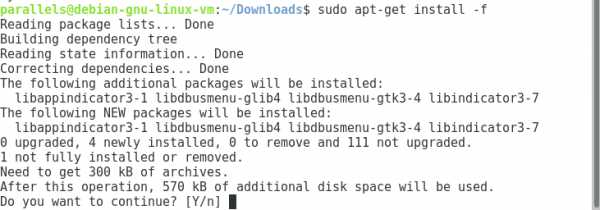
Вот так выглядит процесс поиска и установки зависимостей. Нам нужно подтвердить, что мы действительно хотим установить зависимости
- Теперь все должно завершиться успешно. Яндекс.Браузер появится в списке установленных программ.
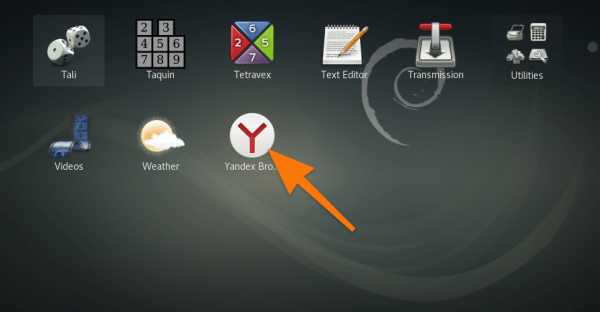
Вот и наш браузер. Его, кстати, можно запускать и из терминала, просто введя название
При первом запуске, возможно, придется ввести пароль администратора. Если система будет повторять, что пароль не верен, то просто закройте это окно. Браузер все равно заработает.
tehnichka.pro
Как обновить яндекс браузер до последней версии на компьютере и телефоне. Обновление браузера
Яндекс.Браузер сегодня достаточно трудно обновить и некоторые пользователи все-еще встречаются с такой проблемой.
Чаще всего такие проблемы связаны с тем, что после обычного обновления или скачивания браузера более новой версии – он работает не так как положено.
Программа начнет выключаться, перезагружаться, иногда даже удаляться.
Но есть и другие нюансы, которые помогут обновить Яндекс.Браузер корректно, чтобы он не выбивал и не перезапускался.
Лучший способ обновления браузера от Яндекса – это его обновление через сам браузер. Это значит, что пользователю не обязательно что-то качать и куда-то входить. Всё делается в пределах браузера.Для обновления Яндекс.Браузера требуется:
— Открыть Яндекс.Браузер и перейти в опции;
— Перейти в раздел «Дополнительно»;
— Далее «О программе».
Дальше процесс пойдет автоматом. Программа сама по себе проверит наличие обновлений.
Если будет обнаружено, что программа уже устарела, она так же автоматически обновится до новой версии и установится. После установки обновлений, нужно будет закрыть и снова открыть браузер.
Если же версия актуальна, то Вам сообщит об этом программа.
— Войти в «Опции»;
— Перейти в «Настройки»;
— Перейти в раздел «Система» и установить галочку на специальный пункт обновления браузера «Обновлять браузер…».
Чтобы найти этот самый пункт нужно прокрутить ниже раздел «система», где нужно нажать на «отобразить дополнительные настройки».
В таком случае вместе с самой программой удалится и вся информация, кэш и временные файлы.
После переустановки следует выбрать в опциях пункт «История». Если список будет пуст – она не откроется, поэтому наведите курсор на этот пункт и ждите выпадающее окно, где есть такой же пункт, с настройками истории.
В верхнем правом углу есть специальная кнопка для удаления истории. Нажимаем на «очистить историю».
Появится специальное окно для очистки. Как мы уже заметили, кроме различных сайтов и записей страницы, пользователю предоставлена возможность удаления паролей, кэша, кук-файлов и других данных. Расставьте галочки на всех пунктах для их удаления.
Совет : перед тем, как выполнять следующие действия, нажмите на иконку браузера ПКМ. Выберите «расположение файла» и запомните местонахождения его. Это место в дальнейшем понадобится.
Первый этап успешно завершен. Теперь удалите программу. Сделайте это через «ПУ» в пункте «Удаление программ».
Процесс удаления не вызовет каких-либо сложностей.
Но даже после удаления Яндекс.Браузера, да и любой программы на ПК остаются временные-остаточные файлы.
Если их не удалить, то все окажется бесполезным, зачастую именно в этих файлах проблема.
Поэтому удалите папку, в которой находилось само ПО.
То есть удалите саму папку установки Yandex.Browser
А по завершению удаления всех файлов Яндекса, установите и запустите анализ через программу CCleaner . Он удалит ненужные файлы с вашего ПК и ускорит работу всей системы.
Теперь компьютер желательно перезапустить. И после этого скачать и установить Яндекс.Браузер последней версии.
Yandex Browser — один из наиболее популярных браузеров для разных версий Windows и MacOS на данный момент. Он был представлен широкой публике компанией «Яндекс» несколько лет назад, но активно поддерживается ей до сих: браузер старается идти в ногу со временем, постоянно пополняя список своих возможностей.
Зачем обновлять браузер
Интернет-технологии постоянно совершенствуются, усложняясь и обучаясь все новым и новым функциям, а браузер выступает в роли платформы для размещения и реализации всех нововведений. Именно он должен уметь работать с чем-то новым, чтобы пользователь мог этим воспользоваться. По вышеописанной причине разработчики вынуждены постоянно дописывать код браузера, чтобы дать ему возможность поддерживать все новинки рынка.
С повышением уровня возможностей различных сервисов вырастает их сложность, соответственно, браузеру нужно всё больше и больше ресурсов для их реализации на компьютере пользователя. Чтобы избежать перегрузки системы, необходимо оптимизировать работу браузера. Сделать идеальный вариант, позволяющий выполнять любые запросы моментально, невозможно, так как необходимы глобальные тесты на множествах компьютерах. Только проведя их, разработчики смогут создать конечный вариант подхода к новой функции и после этого выпустят новую версию. Обновлять браузер нужно, чтобы получить его максимально оптимизированную версию.
Также незаметно для обычных пользователей постоянно идёт война со злоумышленниками, старающимися украсть да
wrldlib.ru
Обновление браузера. Как обновить версию Яндекс браузера для Windows или Android
Можно использовать 2 пути: разрушительный и созидательный.
Рассмотрим оба варианта, придерживаясь следующего плана :
Начнем по порядку.
Разрушительный вариант обновления Яндекс.Браузера
Этот вариант можно описать словами из известного гимна:
«Весь мир насилья мы разрушим
До основанья, а затем
Мы наш, мы новый мир построим».
Такой вариант обновления Яндекс.Браузера предполагает 2 шага:
- сначала удалить старую версию браузера с компьютера (через Пуск – Удаление программ),
- а затем с официального сайта бесплатно установить новую версию.
На официальном сайте всегда предлагается самая последняя версия браузера, поэтому можно не сомневаться, что на Вашем компьютере будет установлена именно последняя версия.
Бывает так, что обновления установились некорректно, либо еще по каким-то причинам Яндекс браузер работает странно, не так, как обычно. Вот как раз тогда подойдет разрушительный вариант обновления: удалить браузер со своего компьютера, а затем установить с официального сайта заново.
Как удалить старую версию Яндекс браузера
В Windows 7 для того, чтобы удалить Яндекс браузер, нужно пройти по маршруту: Пуск – Панель управления – Программы и компоненты – Удаление или изменение программы (рис. 1) .
Затем в списке программ, установленных на компьютере, следует найти Яндекс браузер и выделить его левой клавишей мышки, как показано цифрой 1 на рис. 1.
Теперь к выделенной программе, то есть, к Яндекс браузеру можно применять команду удаления. Для этого нажимаем на кнопку «Удалить» (цифра 2 на рис. 1).
Рис. 1 Удаление старой версии Яндекс браузера
Появится окно «Удалить Яндекс браузер?», в котором будет вопрос «Удалить все настройки браузера?».
Рис. 2 Решаем вопрос о сохранении настроек браузера, после чего удаляем браузерЕсли настройки Вам не нужны, тогда необходимо поставить галочку напротив этого вопроса. На рис. 2 галочки нет, т.к. хочется сохранить настройки, дабы не делать их повторно после установки браузера.
Решив вопрос о сохранении, либо об удалении настроек браузера, нажимаем на кнопку «Удалить» (цифра 2 на рис. 2). Через несколько секунд появится сообщение «Яндекс.браузер удалился».
Где найти последнюю версию Яндекс браузера?
После удаления старой версии браузера можно переходить к установке последней версии с официального сайта:
Рис. 3 Скачиваем Яндекс браузер с официального сайта
Прежде чем скачивать проверяем выбор устройства, для которого требуется установить Яндекс браузер. На рис. 3 цифрой 1 показано, что выбрана версия браузера для компьютера. Есть версии для смартфона и для планшета. Нажимаем на кнопку «Скачать». Так как скачивание идет с официального сайта, то никаких вирусов там быть не может.
После скачивания необходимо установить браузер. Для этого нужно найти на своем компьютере установочный файл. Он обычно скачивается в папку «Загрузки» («Downloads»). Чтобы найти эту папку на своем компьютере, введите в меню Пуск, в строку поиска слово: Downloads, либо Загрузки. А затем в результатах Поиска там, где заголовок «Файлы», кликните по найденной папке «Загрузки».
В этой папке ищем файл Yandex (yandex.exe), кликаем по нему. Появится окно предупреждения системы безопасности, в котором щелкаем по кнопке «Запустить». И вот здесь: «Постой, паровоз, не стучите, колёса» в том смысле, что следует остановиться и подумать про галочки.
Если Вы хотите использовать Яндекс браузер по умолчанию, то галочка должна стоять напротив опции «Сделать браузером по умолчанию» (цифра 1 на рис. 4). В этом случае первым на компьютере всегда будет загружаться и открываться Яндекс браузер, а не какой-либо другой браузер.
А вот вторую галочку напротив опции «Принять участие в улучшении сервисов Яндекса: автоматически отправлять анонимную статистику использования браузера» (цифра 2 на рис. 4) лучше убрать.
Рис. 4 Важные галочки, прежде чем начать использовать Яндекс браузер
Разобравшись с галочками (1 и 2 на рис. 4), жмем «Начать пользоваться» (цифра 3 на рис. 4). Пойдет проверка подключения к Интернету, и через несколько минут установка будет завершена. После установки значок Яндекс браузера можно будет найти на Рабочем столе своего компьютера.
Однако есть много причин, когда разрушительный вариант обновления браузера не подойдет. Например, при таком подходе нет абсолютной гарантии, что «все нажитое непосильным трудом» и сохраненное в старом Яндекс браузере будет таким же привычным и понятным в новой версии, установленной с официального сайта.
Поэтому в большинстве случаев предпочтительным является вариант созидательного обновления браузера.
Созидательный вариант обновления Яндекс.Браузера
Этот вариант предполагает постепенные обновления браузера, по мере их появления на официальном сайте. Обновляться можно в двух режимах:
- автоматическом,
- ручном.
Под автоматическим обновлением Яндекс браузера я понимаю добровольно-принудительную «напоминалку», которая может появляться при входе в браузер в виде баннера или ссылки с предложением обновиться. Я ее рассматривать не буду, ибо с ней все понятно.
Перейдем к ручному обновлению браузера. Для начала надо понять, нужно ли делать обновление.
- по настройкам Yandex браузера (цифра 1 на рис. 5, кликните по рис. 5 для его увеличения),
- в появившемся меню — по опции «… Дополнительно» (цифра 2 на рис. 5),
- затем — по опции «О браузере Yandex» (цифра 3 на рис. 5).
Рис. 5 Как узнать версию Яндекс браузера и нужно ли делать обновление
В окне «О программе» можно увидеть версию Яндекс браузера: 15.2.2214.3645, а также узнать информацию о необходимо
wrldlib.ru
 Яндекс Браузер / Yandex Browser — один из лучших браузер от компании Яндекс, созданный на базе Chromium. Обладает рядом полезных функций: ускоренная загрузка страниц при медленном соединении с Интернетом, быстрый доступ к наиболее часто посещаемым страницам, наличие умной поисковой строки, надежная защита от вирусов, интегрированный переводчик, перенос настроек и закладок из других браузеров и прочее. Особенности: Основные характеристики Яндекс Браузер: Информация о программе: Год выпуска: 2019 Платформа: Windows® 7/10/8/8.1 Язык интерфейса: Многоязычный + Русский Лекарство: Не требуется / Freeware Размер файла: 110.00 MB Скачать Яндекс Браузер / Yandex Browser 19.9.2.228 Stable |
ogosoft.ucoz.ru
Обновление яндекс браузера до последней версии. Обновляем браузер Internet Explorer до актуальной версии
Обновить до последней версии Яндекс.Браузер можно у нас. Воспользуйтесь простой инструкцией для быстрой установки обозревателя.
Яндекс.Браузер – это современный и самый безопасный интернет обозреватель для компьютера и ноутбука. Если у Вас установлена старая версия этого приложения, то рекомендуем Вам обновить его, используя простую инструкцию для установки последней версии.
Обновить программу можно двумя способами: загрузка и установка с официального сайта и через само приложение, используя несколько простых действий.
Установка с официального сайта
Чтобы обновить Яндекс.Браузер до последней версии с официального сайта, необходимо выполнить последовательность действий, которые описаны на данной странице.
- Переходим по и загружаем установочный файл обозревателя на свой компьютер. Для скачивания доступна самая актуальная на данный момент версия.
- После того, как Вы успешно скачали файл на компьютер, необходимо запустить его двойным нажатием и ждать, пока распаковщик выполнит все необходимые действия для распаковки обозревателя. Обратите внимание, что программа на момент обновления должна быть закрыта, чтобы избежать возможных ошибок во время установки.
- Готово! Приложение успешно установлено к Вам на компьютер. Можете запустить его и использовать по назначению.
Обновление через интерфейс приложения
- В правом верхнем углу программы нажимаем на кнопку с тремя полосками, где находятся элементы для сворачивания, масштабирования и закрытия программы. Далее наводим курсор мышки на пункт «Дополнительно » и нажимаем на строку «О браузере ».
- В открывшейся новой вкладке должно быть сообщение «Доступно обновление для установки в ручном режиме ». Нажмите на кнопку «Обновить » и подождите, пока выполнится загрузка и распаковка последней версии Яндекс Браузера на Ваше устройство.
В данной инструкции Вы узнаете, как обновить Яндекс.Браузер до последней, актуальной версии. С помощью простых действий Вы сможете установить новый обозреватель на свой компьютер.
Png» data-category=»Инструкции» data-promo=»https://ubar-pro4.ru/promo/bnr/download3..html» target=»_blank»>Обновить Яндекс.Браузер до последней версии
| Стандартный установщик | Бесплатно! | ||||
|---|---|---|---|---|---|
| check | Официальный дистрибутив Обновить Яндекс.Браузер до последней версии | check | |||
| close | Тихая установка без диалоговых окон | check | |||
| close | Рекомендации по установке необходимых программ | check | |||
| close | Пакетная установка нескольких программ | check | |||
Здравствуйте, уважаемые читатели блога сайт. Вы не задумывались, почему разработчики браузеров постоянно выпускают новые версии своих творений, в которых устраняются обнаруженные уязвимости и улучшается функционал?
Поэтому мы с вами и озабочиваемся постоянно вопросом — как обновить браузер . Хотя последнее время обновление почти всегда осуществляется автоматически в фоновом режиме (незаметно для нас). Однако, в мире нет ничего совершенного, и будет не лишним посмотреть текущую версию своей интернет-бродилки и при необходимости инициировать вручную процесс обновления, если автоматически браузер обновляться перестал. Как это сделать, читайте ниже.
Как обновить Гугл Хром
Google Chrome на данный момент является одним из самых популярных браузеров в мире. И это при том, что появился на свет он одним из самых последних (можете ). Лично я использую его для работы с сайтами, ибо он идеально для этого подходит.
Например, каждая из вкладок в Гугл Хроме является самостоятельным системным процессом и ее зависание не приведет к зависанию всего браузера, что просто замечательно при работе со статьями в . Кроме этого, при внезапном зависании компьютера или его перезагрузки, все что вы писали восстановится после повторного открытия браузера. Есть , о которых вы можете прочитать по приведенной ссылке.
Но вернемся к теме нашей статьи — как обновить этот браузер? Для этого нужно будет кликнуть по расположенной в правом верхнем углу иконке с тремя горизонтальными полосками и выбрать из выпавшего меню пункт «О браузере Гугл Хром» :
Как я уже упоминал выше, браузер этот обновляется автоматически при его перезагрузке (закрытии или открытии), но если вы его очень долго не закрывали (например, если ваш компьютер не выключается неделями или месяцами), то информацию о появлении новых версий вы можете вынести из изменения цвета фона , на котором отображается показанный на скриншоте значок с тремя горизонтальными полосками:
Итак, после выбора пункта «О браузере Google Chrome» вы увидите окно, где будет происходить сравнение текущей версии обозревателя с той, которая сейчас доступна на сервере обновлений.
По окончании процесса вы увидите появившуюся кнопку для перезагрузки обозревателя и применения скачанных обновлений:
Того же эффекта вы достигните простым закрыванием программы и ее повторным запуском. Таким образом вы удостоверитесь в том, что у вас со всеми обновлениями безопасности и дополнительным функционалом.
Однако, может произойти какой-то сбой, при котором или не будет осуществляться связь с сервером обновлений. Как это исправить? Зайдите на официальный сайт Google Chrome и для своей операционной системы (она определится автоматически по данным, полученным от вашего компьютера):
Если версию вашей ОС определили не правильно, то воспользуйтесь расположенной чуть ниже кнопкой «Скачать хром для другой платформы». Кстати, если вы большой фанат самых свежих обновлений и мулек, то для вас есть возможность скачать бета-версию движка браузера , которая является флагманской на данный момент, но еще не на сто процентов стабильной и обкатанной.
После скачивания, для активации процесса обновления уже установленной у вас версии браузера достаточно будет закрыть Хром и произвести установку последней актуальной версии из полученного дистрибутива. Все имеющиеся настройки, пароли и т.п. должны сохраниться. Но на всякий случай перед обновлением , как это было показано в приведенной по ссылке статье.
Поэтому в силу невозможности обновления Оперы с версии 12 до более поздних вам придется зайти на их официальный сайт и :
Обозреватель этот сам по себе достоин особого внимания, ибо базируясь на том же движке, что и Хром, он умудрился обзавестись рядом уникальных функций, о которых я писал в . Есть так ж
qzoreteam.ru
Яндекс Браузер / Yandex Browser 19.9.2.229 Stable — ИНТЕРНЕТ — Каталог файлов

Яндекс Браузер / Yandex Browser — один из лучших браузер от компании Яндекс, созданный на базе Chromium. Обладает рядом полезных функций: ускоренная загрузка страниц при медленном соединении с Интернетом, быстрый доступ к наиболее часто посещаемым страницам, наличие умной поисковой строки, надежная защита от вирусов, интегрированный переводчик, перенос настроек и закладок из других браузеров и прочее.
Особенности:
• Защищенный режим для интернет-банкинга и онлайн-покупок.
• Защита пользователей от мошенничества с подменой сайтов с помощью технологии DNSCrypt.
• Антишок (защита от вредоносной и агрессивной рекламы).
• Технология активной защиты Protect проверяет скачиваемые файлы на вирусы, предупреждает об опасных веб-сайтах, защищает подключение к общественным сетям Wi-Fi и пароли.
• Поддержка установки дополнений из Opera Addons и защита от вредоносных расширений.
• «Облачные» возможности: поиск с подсказками, проверка орфографии, переводчик, геолокация и другие сервисы Яндекса.
Основные характеристики Яндекс Браузер:
— Основной и, пожалуй, ключевой особенностью браузера является защита пользователей под названием Protect, как уверяют создатели она включает в себя несколько режимов от интернет-угроз, а это: шифрование wi fi и паролей, а также защита от вирусов.
— Режим сжатия данных будет полезен тем у кого ограничен трафик или при медленной скорости передачи данных, а также может сжимать видеоонлайн.
— Поддержка жестов с помощью мыши в Windows-жесты нужно делать удерживая правую клавишу.
— В строке поиска можно набирать не только адрес сайта, но и текст где при наборе сразу будут показываться подсказки с ранее посещёнными сайтами.
— Встроенный собственный переводчик, который может переводить как целые веб-страницы, так и отдельные слова.
— Опция быстрый звонок, при использовании этой опции будет идти поиск номера телефона на странице, а если нажать на найденный номер то вам придёт сообщение с номером телефона.
— Просмотр книг и документов, вы можете просматривать следующие форматы документов doc, docx, ppt, pdf, rtf, pptx, ePub, fb2 что, по сути, делает из браузера программу для просмотра электронных книг.
— Панель с наиболее часто посещаемыми сайтами будет показываться каждый раз при открытии новой вкладки, число показываемых сайтов ограничено 20 а для некоторых вкладок будет показываться дополнительная информация, например, непрочитанные письма и сообщения из социальных сетей.
— Можно устанавливать дополнения, например, с интернет-магазина Google Chrome, есть и собственный магазин в котором присутствуют тысячи расширений.
Информация о программе:
Год выпуска: 2019
Платформа: Windows® 7/10/8/8.1
Язык интерфейса: Многоязычный + Русский
Лекарство: Не требуется / Freeware
Размер файла: 110.00 MB
Скачать Яндекс Браузер / Yandex Browser 19.9.2.229 Stable
issson.ru
Обновление яндекс браузера для андроид.
Ищете удобный и шустрый браузер для Android-смартфона? Загрузите бесплатный обозреватель Яндекс.Браузер. Полностью на русском языке, он оптимизируется под ваше устройство, определяя его как настольный ПК, смартфон или планшет. Если вы пользуетесь мобильным Интернетом, программа автоматически включает турбо-режим для ускорения загрузки страничек и экономии трафика, по желанию его можно включить или выключить принудительно.
Для быстрого входа на частопосещаемые ресурсы используется удобная стартовая страница закладок. При включенной синхронизации все закладки будут сохраняться на удаленном севере, и они не пропадут, даже если устройство сломается. Если кликнуть на две расположенные рядом ссылки, появится окошко с увеличенными надписями для точного выбора. Также в приложение порадовал голосовой поиск, который работает просто превосходно, можно надиктовать одновременно на двух языках.
Особенности программы:
- в смартфонах строка поиска находится снизу экрана;
- технология Турбо уменьшает содержимое web-страниц, увеличивая скорость загрузки. При этом будет экономиться трафик;
- умный поиск — находит нужную страницу по описанию. Подсказки, всплывающие во время набора текста;
- синхронизация данных с любым устройством, на котором установлен Интернет обозреватель Яндекс.Браузер;
- продвинутый голосовой поиск.
Принцип работы:
для включения синхронизации запускаем браузер для Андроид Яндекс.Браузер, кликаем по пиктограмме трех точек, расположенной в правой верхней части экрана, заходим в «Настройки». В этом меню переходим в пункт «включить синхронизацию», в нем «Добавить аккаунт». Из этого же меню можно настроить режим Турбо, поиск.
Плюсы:
- приложение полностью на русском языке;
- сохранение вкладок после выхода из приложения.
Минусы:
- поскольку программа новая, в ней случаются частые вылеты;
- не поддерживает Flash Player.
Красивый и шустрый браузер. Приложение «сырое», в нем множество недоработок, но радует то, что разработчики постоянно выходят на контакт, прислушиваются к пожеланиям пользователей и улучшают программу.
Аналоги:
если вам крайне необходима поддержка Flash Player, можете скачать бесплатные аналоги — Google Chrome или Dolphin Browser.
(262 Голоса (ов))Яндекс.Браузер — это простая, удобная и быстрая программа для работы в интернете. Браузер от Яндекса существенно ускоряет загрузку страниц при медленном интернете и экономит ваш трафик. Он понимает, какой сайт вам нужен, даже без точного адреса: браузер умеет открывать нужные ресурсы сразу, экономя ваше время. Ответы на некоторые вопросы показываются сразу, без перехода на страницу. Любимые сайты доступны в один клик — на Табло.
Быстрый доступ к любимым сайтам
- при клике в строку Яндекс.Браузера и при создании новой вкладки автоматически появляется Табло набор ссылок на сайты, которые вы чаще всего посещаете;
- вы можете вручную выбрать нужные сайты и закрепить их, чтобы они всегда оставались на Табло.
- технология Турбо позволяет Яндекс.Браузеру сжимать содержимое веб-страниц, чтобы быстро загружать их даже при медленном интернете и экономить трафик.
Поиск без лишних кликов
- для экономии вашего времени некоторые ответы браузер показывает сразу, например, расположение ближайших кафе, картинки, новости и видео;
- На планшете Яндекс.Браузер открывает веб-страницы рядом с результатами поиска, чтобы вам было удобнее в них ориентироваться и выбирать нужный сайт;
Умная строка для адресов и запросов
- браузер понимает адреса сайтов и поисковые запросы, введённые как с клавиатуры, так и голосом;
- узнаёт множество страниц по простому описанию, например, [ведомости] или [лев толстой википедия], чтобы браузер смог сразу же их открыть;
- показывает цифры и факты сразу в подсказках, например, вес кирпича или столицу Мадагаскара;
Синхронизация данных
- делает удобным использование браузера на разных устройствах: нет нужды заново настраивать закладки или список любимых сайтов, они автоматически будут перенесены с компьютера на вашей устройство;
- все закладки вашего браузера хранятся на специальном сервере Яндекса: даже если ваше устройство выйдет из строя, они всё равно сохранятся.
«Быстрый звонок»
- Кликните по номеру телефона, найденному в браузере на компьютере, и смартфон сам его наберет (если включена синхронизация в Яндекс.Браузере на обоих устройствах).
Особенности :
- технология активной защиты Protect
- режим Турбо 2.0 ускоряет загрузку страниц
- режим Инкогнито помогает обойтись без лишних следов
- фоны, позволяющие изменять внешний вид новых вкладок по настроению
- умная строка открывает сайты по их названиям
- Дзен показывает новости, видео и статьи на темы
- синхронизация с помощью аккаунта в Яндексе
- новый мобильный поиск
- быстрый доступ к любимым сайтам
- управление жестами
- голосовой ввод и многое другое
Скачать Яндекс Браузер на Андроид
Скачать Яндекс Браузер для Андроид бесплатно вы можете по ссылке ниже.
Всем привет. В этой статье, я покажу как установить Яндекс браузер на телефоне, планшете Андроид бесплатно, через сервис Плей Маркет, а также через компьютер.
С момента выхода Яндекс браузера, многие пользователи, успели оценить его достоинства, на своём компьютере. Сделав его .
Мобильная версия Яндекс браузера, тоже имеет неплохой набор функций, что выделяет его среди остальных браузеров.
Это турбо режим, значительно экономящий трафик и ускоряющий загрузку страниц при медленном интернете, табло с любимыми сайтами, и многое другое.
Если вы решили установить Яндекс браузер, на свой телефон и оценить его возможности, необходимо сделать следующее.
Как установить Яндекс браузер на телефон Андроид через Плей маркет
1. Заходим в Плей Маркет, со своего мобильного телефона или планшета, далее забиваем в строке поиска «Яндекс браузер», после жмём кнопку «Установить».
2. Теперь необходимо подождать, пока закончится загрузка браузера.
3. По окончанию загрузки, начнётся автоматическая установка Яндекс браузера на телефон.
ellunium.ru
